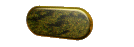பெரும்பாலோரால் பயன்படுத்தபட்டுவரும் ஆப்ரேட்டிங் சிஸ்டம் மைக்ரோசாப்ட் நிறுவனத்தின் ஒஎஸ்கள் ஆகும். அதுவும் எக்ஸ்பி இன்றவும் அதிகமாக பயன்படுத்தபட்டு வருகின்றன. இந்த ஆப்ரேட்ங் சிஸ்ட்டங்கள் ஒரு சில நேரத்தில் ஹேக்கர்களுக்கு பலிகெடாய் ஆகிவிடும். வைரஸ் பாதிப்புக்கு உள்ளாகி முடங்கிவிடும். சரி நேராக விஷயத்திற்கு வந்து விடுகிறேன். என்னத்தான் சிஸ்டத்தை பார்மெட் செய்தாலோ புதிதாக ஒஎஸ் போட்டாலோ சிஸ்ட்டத்தில் உள்ள Data வினை பேக்அப் செய்து கொள்வோம். அதே போல நமது கணினியில் நிறுவப்பட்டிருக்கும் டிரைவர்களையும் பேக்அப் செய்து கொள்ள கூடிய மென்பொருள்கள் சந்தையில் இலவசமாக கிடைக்கிறன. இவைகள் நாம் டிரைவர்களை தனியே பேக்அப் செய்து மீண்டும் அதனை நிறுவிகொள்ள முடியும். இதன் மூலம் யாராவது புதிதாக பழைய கண்னி வாங்கியிருந்தால் அதற்கு தனியே டிரைவர்களை தேடி அழைய வேண்டிய அவசியமில்லை உங்கள் கணிப்பொறியில் இருந்து டிரைவர்களை பேக்அப் செய்து பிறகு மற்றொரு கண்னியில் நிறுவி கொள்ள முடியும்.
சிறந்த ஐந்து Driver Backup மென்பொருள்கள்:
1. Double Driver:
இது விண்டோஸ் எக்ஸ்பி, விஸ்டா,7 (32பிட்,64பிட்) ஆகியவற்றில் இயங்க கூடியது ஆகும். இந்த மென்பொருளானது டிரைவர்களை ஸ்கேன் செய்து காட்ட கூடியது ஆகும். இதிலிருந்து வேண்டிய மென்பொருளினை மட்டும் தேர்வு செய்து பேக்அப் செய்து கொள்ள முடியும். மேலும் இது ஒரு Freeware அப்ளிகேஷன் ஆகும்.
Download Double Driver2. Driver Backup! 2:
Driver Backup 2 மெபொருளானது ஒரு ஒப்பன்சோர்ஸ் மென்பொருளாகும், இதில் மூன்று வகையான டிரைவர் பேக்அப் வகைகள் உள்ளன. இந்த மென்பொருளானது போர்ட்டபுல் மென்பொருளாகவும் கிடைக்கிறன. இந்த மென்பொருளானது விஸ்டா மற்றும் எக்ஸ்பி ஆகியவற்றில் இயங்க கூடியதாகும்.
3. Driver Magician Lite:
இந்த மென்பொருளும் ஒரு Freeware அப்ளிகேஷன் ஆகும், இது போர்ட்டபுல் மென்பொருளாகவும் கிடைக்கிறது. இந்த அப்ளிகேசன் மூலம் விரைவாக டிரைவர்களை பேக்அப் செய்ய இயலும்.
Download DriverMagicianLite4. DriverGuide Toolkit:
DriverGuide Toolkit மென்பொருளானது கண்னியில் இருக்கும் டிரைவர்களை வரிசைபடுத்தி காட்டும் மேலும் இந்த மென்பொருளானது இணைய உதவியுடன் டிரைவர்களை அப்டேட் செய்ய கூடியது ஆகும்.
Download DriverGuideToolkit5. DriverMax:
இந்த மெபொருளானது இணைய உதவியுடன் அப்டேட் மட்டும் அல்லாமல் புதிதாகவே டிரைவர்களை டவுண்லோட் செய்து கொள்ள முடியும். இந்த மென்பொருளானது விண்டோஸ் எக்ஸ்பி,விஸ்டா,7 (32பிட்,64பிட்),2003 போன்ற இயங்குதளத்தில் செயல்பட கூடியது ஆகும். இந்த மென்பொருளின் மூலம் விண்டோஸ் எக்ஸ்பி,விஸ்டா,7 ஆகியவற்றுக்கான டிரைவர்களை இணைய உதவியுடன் டவுண்லோட் செய்து கொள்ள முடியும்.
Post Comment